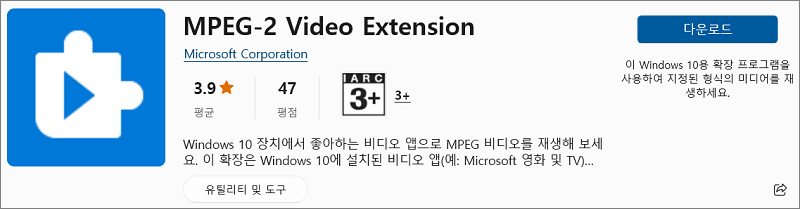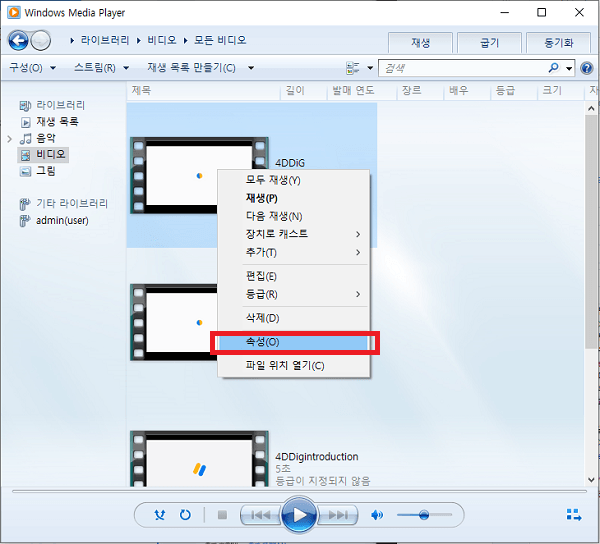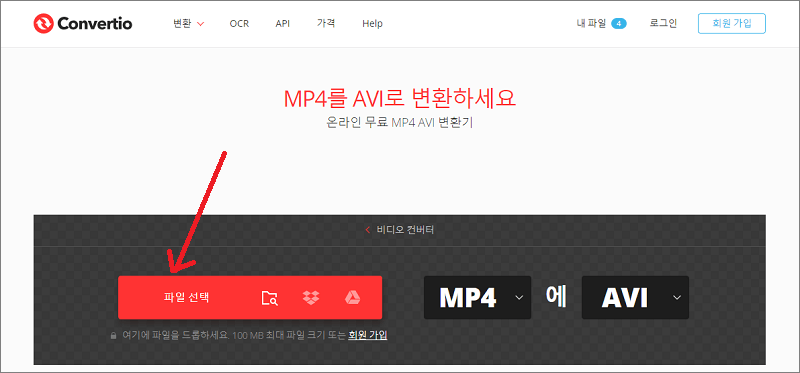손상된 MP4 동영상을 복구하는 5가지 무료 프로그램 추천
업무 및 취미로 동영상 편집자가 필요해지는 곳이 많아진 것 같지 않나요? 편집 혹은 확인하고 싶은 MP4 파일이 손상되어 버린 경우, 어떻게 해결하면 좋을까요? 여기서는 손상된 MP4 파일 복구를 위한 무료 프로그램을 소개해 드리겠습니다.
무료 손상된 MP4 동영상 복구 프로그램 5가지
다음으로 동영상 파일을 복구할 수 있는 MP4 파일 복구 프로그램을 몇가지 소개해 드리겠습니다.
1. 4DDiG File Repair
4DDiG File Repair는 MP4 파일의 손상 원인이 촬영시에 있는지, 편집시에 있는지 혹은 파일 변환시에 있는지 모르고도 복구를 실행할 수 있습니다. 재생되지 않거나, 이미지가 멈추거나, 영상에 노이즈가 들어가는 등의 상태를 복구할 수 있어서 활약할 기회가 많을 것 같습니다.
복구 방법도 인터페이스가 굉장히 심플해서 사용하기 쉽습니다. 여기서는 동영상 복구를 소개하고있지만, 이미지에 대해서도 복구 가능합니다. MP4 파일 복구 방법에 대한 순서는 아래와 같습니다.
PC에서 4DDiG File Repair 프로그램을 실행하고 메인 인터페이스의 왼쪽에 있는 '손상된 파일 복구' 탭을 클릭합니다. 다음으로 '동영상 복구'를 선택합니다.

-
'동영상 추가' 버튼을 클릭하고 컴퓨터에서 손상된 동영상을 선택합니다. 손상된 동영상을 추가하고 난 뒤 '모두 복구' 버튼을 눌러서 복원 작업을 시작합니다.

-
복원 작업을 완료할 때까지 기다립니다. 복원이 완료되면, '결과 보기' 버튼을 클릭해서 복구된 동영상을 미리 보기 할 수 있습니다. '모두 저장'을 클릭하면 복구된 모든 동영상을 컴퓨터에 저장할 수 있습니다.

2. Stellar Repair for Video
여기의 프로그램도 인터페이스가 간단해서 설치하고, 전개하는 것 만으로 조작 방법을 알 수 있을 것입니다. 여기서는 복구한 파일을 복구하기 전에 미리보기 할 수 있으므로, 복구가 제대로 됐는지 바로 확인할 수 있습니다.
단, 일부 사용자분들은 파일의 손상이 심각하면 복구가 잘 되지 않는다는 보고도 많이 있는듯합니다.
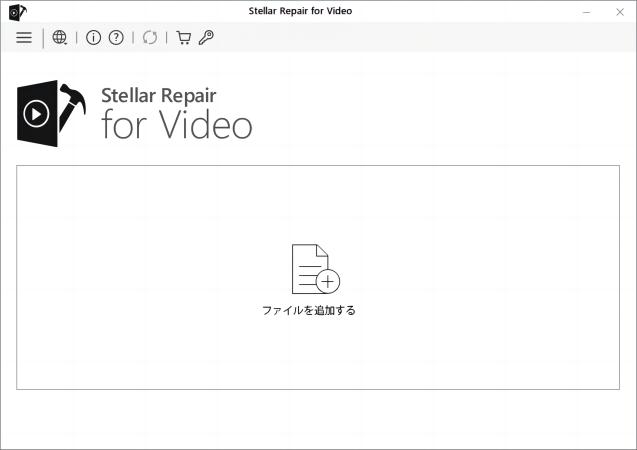
3. VLC 미디어 플레이어
이 프로그램은 동영상 및 오디오 파일도 복구가 가능합니다. 한편, 인터페이스는 다소 복잡하게 되어있고 동영상 편집 초보자 및 컴퓨터 초보자들에게는 조금 다루기 어렵다는 평가도 있습니다.
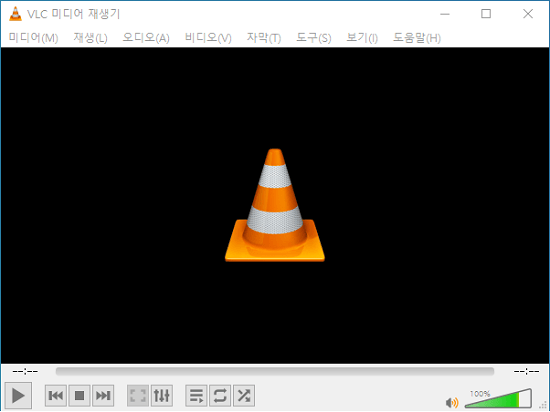
4. Kernel Video Repair
이 프로그램도 많은 파일 형식을 커버하고 심각한 손상이 있는 파일을 복구할 수 있습니다. 이 프로그램도 인터페이스가 알기 쉬운 것이 기쁜 포인트입니다.
단, 현재로서는 한국어를 지원하고 있지 않기 때문에 영어로 작업하게 되어 버립니다.
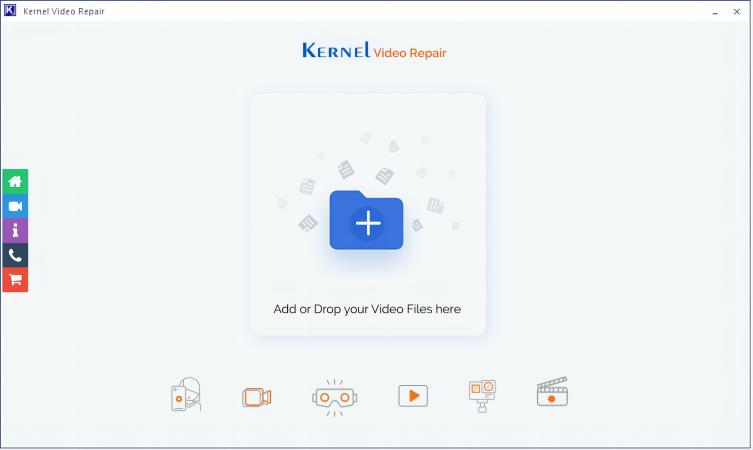
5. Digital Video Repair
이 프로그램도 한국어를 지원하지 않는 프로그램입니다. 이 프로그램도 동영상에 대해서는 복구를 할 수 있지만,이미지 데이터 복구는 불가능합니다.
단, 고화질 동영상이라도 화질을 망치지 않고 복구할 수 있습니다.
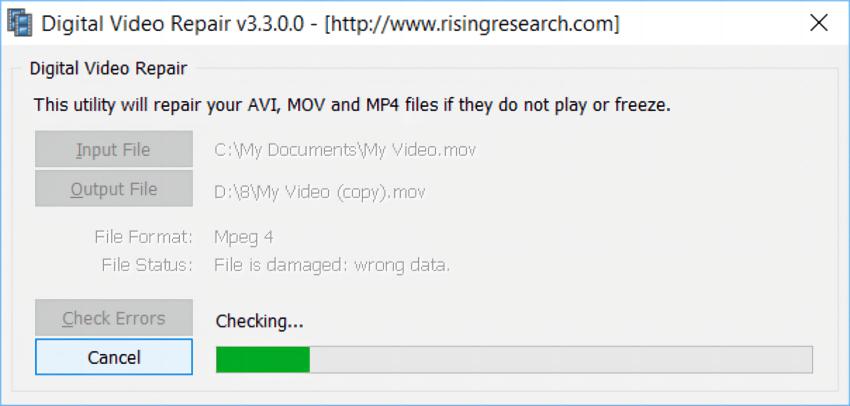
6. Remo Repair
이 프로그램은, 윈도우 미디어 플레이어로 재생되지 않는 손상된 MOV 및 MP4 파일을 오디오 및 오디오의 스트림을 분리하고 오류를 수정함으로써 복구하는 프로그램입니다.
Kernel Video Repair와 마찬가지로, 현재는 영어만 지원합니다.
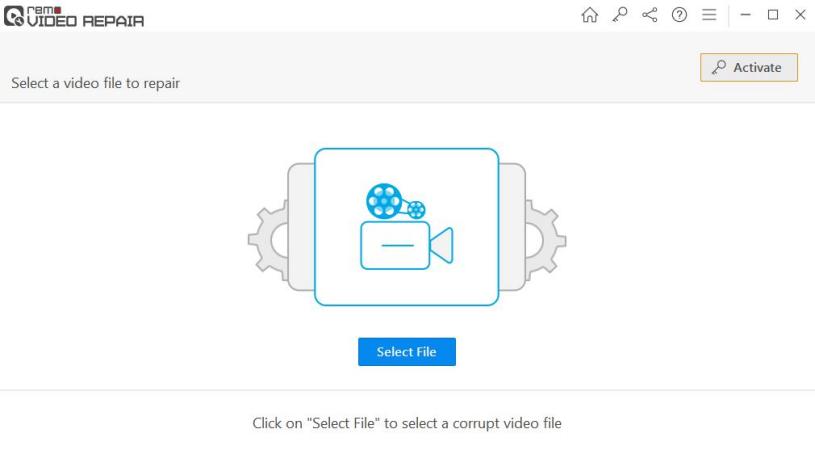
손상된 MP4 파일에 관해 자주 묻는 질문들
1. MP4 파일이 재생되지 않는 원인
앞에서 말씀드렸듯이, MP4 파일이 재생되지 않는 것은 파일이 손상되어서인 경우가 있습니다. 파일이 원인이 아닌 경우에는, 재생하려고 하는 플레이어 측의 문제인 경우도 있습니다. 우선은 어디에 원인이 있는지 확인할 필요가 있습니다.
2. MP4 파일이 손상되는 원인
MP4 파일이 손상되는 원인은 다양합니다. 바이러스에 의한 손상도 생각해 볼 수 있고 파일의 편집 및 반환을 할 때 손상이 되는 경우도 있습니다.
3. 손상된 MP4 파일을 온라인에서 복구할 수 있나요?
MP4 파일을 복구하고 싶어서 인터넷에서 검색을 했는데 프로그램이 아닌 복구해주는 사이트도 존재한다는 것을 깨달으신 분들도 계실텐데요. 대부분의 경우, 이런 사이트들은 무료이기 때문에 이걸로도 괜찮다고 생각하시는 분들도 계시리라 생각합니다.
여기서는 4DDiG의 무료 온라인 동영상 복구 라고하는 사이트를 소개해 드리겠습니다. 단 세가지의 간단한 순서로 온라인에서 손상된 MP4 파일을 무료로 복구할 수 있습니다.
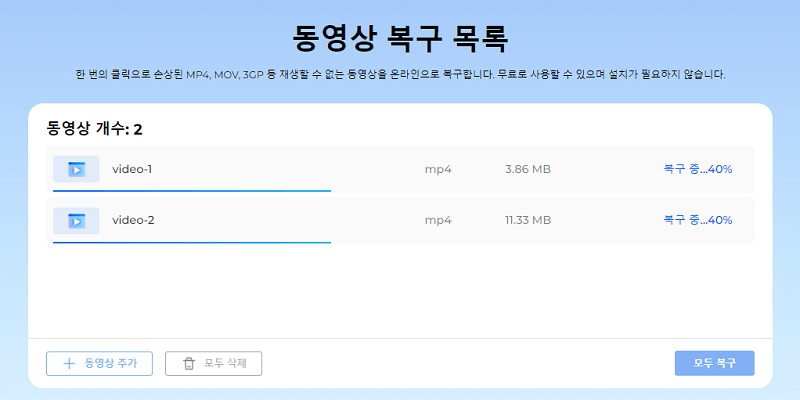
- 손상된 동영상 파일을 추가하려면 “동영상 추가”를 클릭하거나 동영상 파일을 박스 내에 드래그 앤 드롭하세요.
- 손상된 동영상의 복구가 자동으로 시작되니 조금만 기다려주세요.
- 마지막으로 정상적으로 복구된 동영상을 미리보기하고 저장할 수 있습니다.
온라인 복구로 복구되지 않는 경우, 데스크톱 버전을 설치하고 “고급 복구”를 시도해보세요.
정리
손상된 MP4 동영상 복구 무료 프로그램을 소개해 드렸습니다. 어떠셨나요? 깨진 MP4 복구 프로그램은 여러가지 존재하지만, 여기서는 손상된 MP4 파일을 딱 세단계로 복구할 수 있고 컴퓨터 초보자분들도 간단하게 사용할 수 있는 4DDiG 동영상 복구 프로그램을 추천해드릴테니 꼭 한번 사용해보세요.